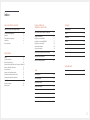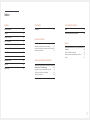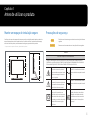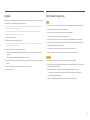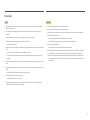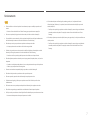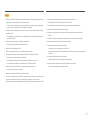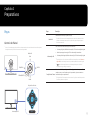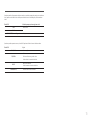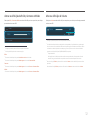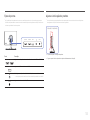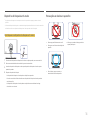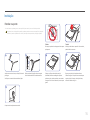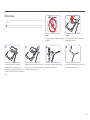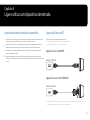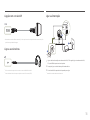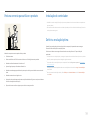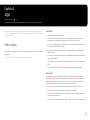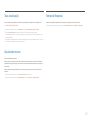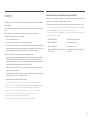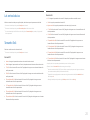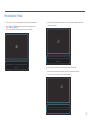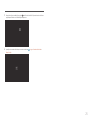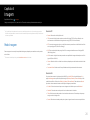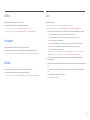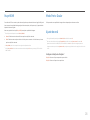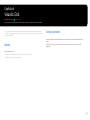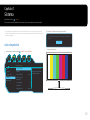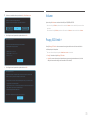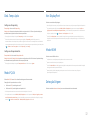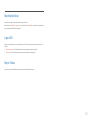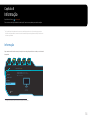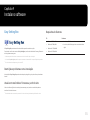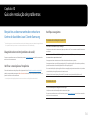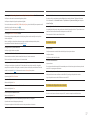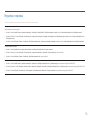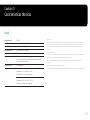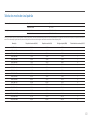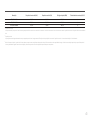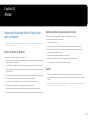MANUAL DO UTILIZADOR
C24RG5*
Monitor para jogos
A cor e o aspecto podem diferir consoante o produto e as especificações estão sujeitas a alterações sem aviso prévio para
melhorar o desempenho.
O conteúdo deste manual está sujeito a alterações, sem aviso prévio, com vista a melhorar a qualidade.
© Samsung Electronics
A Samsung Electronics detém os direitos de autor deste manual.
É proibida a utilização ou a reprodução de parte ou da totalidade deste manual sem a autorização da Samsung Electronics.
Outras marcas comerciais além da Samsung Electronics pertencem aos respetivos proprietários.
Pode ser cobrada uma taxa administrativa nas seguintes situações:
(a) Se solicitar a assistência de um técnico mas o produto não tiver qualquer defeito (i.e., se não tiver lido o manual do
utilizador).
(b) Se levar o aparelho a um centro de reparação mas não for detetado qualquer defeito no mesmo (i.e., se não tiver lido o
manual do utilizador).
Será informado do montante da taxa administrativa antes da visita de um técnico.

2
Índice
Antes de utilizar o produto
Manter um espaço de instalação seguro 4
Precauções de segurança 4
Limpeza 5
Electricidade e segurança 5
Instalação 6
Funcionamento 7
Preparativos
Peças 9
Controlo do Painel 9
Função Guia de Teclas 10
Alterar as definições de Brilho, Contraste e Nitidez 12
Alterar a definição de Volume 12
Tipos de portas 13
Ajustar a inclinação do produto 13
Dispositivo de bloqueio anti-roubo 14
Precauções ao deslocar o aparelho 14
Instalação 15
Prender o suporte 15
Retirar a base 16
Ligar e utilizar um
dispositivo de entrada
Leia abaixo antes de instalar o aparelho. 17
Ligar e utilizar um PC 17
Ligação com o cabo HDMI 17
Ligação com um cabo HDMI-DVI 17
Ligação com um cabo DP 18
Ligar a auscultadores 18
Ligar a alimentação 18
Postura correcta para utilizar o produto 19
Instalação do controlador 19
Definir a resolução óptima 19
Jogo
Modo Imagem 20
Taxa atualização 21
Equalizador escuro 21
Tempo de Resposta 21
FreeSync 22
Lat. entrada baixa 23
Tamanho Ecrã 23
Ponto de Alvo Virtual 24
Imagem
Modo Imagem 26
Brilho 27
Contraste 27
Nitidez 27
Cor 27
Nv.pr.HDMI 28
Modo Protc. Ocular 28
Ajuste de ecrã 28
Visualiz. Ecrã
Idioma 29
Tempo Apresent. 29

3
Índice
Sistema
Auto-diagnóstico 30
Volume 31
Poupç. ECO Intel.+ 31
Desl. Temp. Após 32
Modo PC/AV 32
Ver. DisplayPort 32
Modo HDMI 32
Detecção Origem 32
Repetições Tecla 33
Ligar LED 33
Repor Todos 33
Informação
Informação 34
Instalar o software
Easy Setting Box 35
Restrições e problemas com a instalação 35
Atualizar transferindo o firmware a partir do site 35
Requisitos do Sistema 35
Guia de resolução de problemas
Requisitos a observar antes de contactar o Centro de
Assistência ao Cliente Samsung 36
Diagnóstico do monitor (problema do ecrã) 36
Verificar a resolução e a frequência 36
Verifique o seguinte. 36
Perguntas e respostas 38
Características técnicas
Geral 39
Tabela dos modos de sinal padrão 40
Anexo
Responsabilidade pelo Serviço Pago (custo para os
clientes) 42
Não é um defeito do produto 42
Danos do produto provocados pelo cliente 42
Outros 42

4
Manter um espaço de instalação seguro
Certifique-se de que existe espaço suficiente para permitir a ventilação quando instalar o produto. Um
aumento da temperatura interna poderá causar um incêndio e danificar o produto. Mantenha espaço
suficiente à volta do produto, como demonstrado no diagrama, quando instalar o produto.
―
O aspecto exterior pode ser diferente, dependendo do produto.
10 cm
10 cm
10 cm 10 cm
10 cm
Precauções de segurança
Aviso
Poderão ocorrer ferimentos graves ou fatais se as instruções não forem
seguidas.
Cuidado
Podem ocorrer danos materiais se as instruções não forem seguidas.
CUIDADO
RISCO DE CHOQUE ELÉCTRICO. NÃO ABRIR.
CUIDADO: PARA REDUZIR O RISCO DE CHOQUE ELÉCTRICO, NÃO RETIRAR A TAMPA (OU A PARTE
POSTERIOR). NO INTERIOR, NÃO EXISTEM PEÇAS QUE POSSAM SER REPARARAS PELO UTILIZADOR.
TODA A MANUTENÇÃO DEVE SER DEIXADA A CARGO DE PESSOAL QUALIFICADO.
Este símbolo indica a presença de
alta tensão no interior do produto. É
perigoso estabelecer qualquer tipo de
contacto com as peças existentes no
interior do produto.
Tensão CA: a tensão nominal indicada
por este símbolo corresponde à tensão
CA.
Este símbolo indica a existência de
documentação importante relativa ao
funcionamento e manutenção deste
produto (fornecida com o mesmo).
Tensão CC: a tensão nominal indicada
por este símbolo corresponde à tensão
CC.
Produto de classe II: este símbolo
indica que não é necessária uma
ligação eléctrica à terra de segurança.
Se este símbolo não estiver presente
num produto com cabo de alimentação,
o produto TEM de ter uma ligação
fiável à terra.
Cuidado. Consulte as instruções de
utilização: este símbolo aconselha
o utilizador a consultar o manual do
utilizador quanto a informações de
segurança.
Antes de utilizar o produto
Capítulo 1

5
Limpeza
Os modelos com acabamento super brilhante podem desenvolver manchas brancas na superfície, caso
fiquem perto de um humidificador de ondas ultra-sónicas.
―
Contacte o Centro de Assistência ao Cliente Samsung mais próximo para solicitar a limpeza do interior do
produto (será cobrada uma taxa pelo serviço).
―
Tenha cuidado ao limpar o painel e o exterior dos LCD avançados, porque se riscam com facilidade.
―
Siga os seguintes passos para efectuar a limpeza.
1
Desligue o aparelho e o PC.
2
Desligue o cabo de alimentação do produto.
―
Segure o cabo de alimentação pela ficha e não toque no cabo com as mãos molhadas. Caso contrário,
poderá ocorrer um choque eléctrico.
3
Limpe o produto com um pano limpo, suave e seco.
‒ Não utilize produtos de limpeza que contenham álcool, solventes ou agentes tensioativos no
aparelho.
‒ Não vaporize água ou detergente directamente no produto.
4
Humedeça um pano macio com água, escorra-o bem e, a seguir, use o pano para limpar o exterior do
aparelho.
5
Ligue o cabo de alimentação ao produto, quando terminar a limpeza.
6
Ligue o aparelho e o PC.
Electricidade e segurança
Aviso
• Não utilize um cabo de alimentação ou uma ficha com danos nem uma tomada eléctrica frouxa.
• Não ligue vários produtos numa única tomada eléctrica.
• Não toque na ficha do cabo de alimentação com as mãos molhadas.
• Insira a ficha o máximo possível, para que não fique solta.
• Ligue a ficha a uma tomada eléctrica com ligação à terra (apenas dispositivos isolados tipo 1).
• Não torça nem puxe o cabo de alimentação com força. Tenha cuidado para não deixar o cabo de
alimentação debaixo de um objecto pesado.
• Não coloque o cabo de alimentação nem o produto perto de fontes de calor.
• Limpe o pó à volta dos pinos da ficha ou da tomada eléctrica com um pano seco.
Cuidado
• Não desligue o cabo de alimentação enquanto o produto está a ser utilizado.
• Utilize apenas o cabo de alimentação fornecido com o seu produto Samsung. Não utilize o cabo de
alimentação com outros produtos.
• Mantenha desobstruída a tomada eléctrica onde o cabo de alimentação está ligado.
‒ Caso ocorra algum problema, o cabo de alimentação deve ser desligado, para desligar a
alimentação eléctrica do produto.
• Segure o cabo de alimentação pela ficha, quando o retirar da tomada eléctrica.

6
Aviso
• Não coloque velas, repelentes de insectos ou cigarros em cima do produto. Não instale o produto
perto de fontes de calor.
• Não utilize o produto em espaços mal ventilados, tais como numa estante para livros ou num
armário.
• Instale o produto a, pelo menos, 10 cm da parede, para permitir a ventilação.
• Mantenha a embalagem de plástico fora do alcance das crianças.
‒ As crianças podem sufocar.
• Não instale o produto numa superfície instável ou que vibre (prateleira insegura, superfície inclinada,
etc.).
‒ O produto pode cair e ficar danificado e/ou provocar ferimentos.
‒ Utilizar o produto numa área com demasiada vibração pode danificar o produto ou provocar um
incêndio.
• Não instale o produto num veículo ou num local exposto a pó, humidade (gotas de água, etc.), óleo ou
fumo.
• Não exponha o produto à luz directa do sol ao calor nem o coloque perto de objecto quente, como um
fogão.
‒ Poderá reduzir a vida útil do produto ou provocar um incêndio.
• Não instale o produto ao alcance das crianças.
‒ O produto poderá cair e ferir as crianças.
• Os óleos alimentares, como o óleo de soja, podem danificar ou deformar o produto. Não instale o
produto numa cozinha ou perto de uma bancada.
Cuidado
• Não deixe cair o produto durante a sua movimentação.
• Não pouse o produto sobre a sua extremidade dianteira.
• Quando instalar o produto num armário ou numa prateleira, certifique-se de que a extremidade
dianteira da base não sobressai.
‒ O produto pode cair e ficar danificado e/ou provocar ferimentos.
‒ Instale o produto apenas em armários e prateleiras com o tamanho certo.
• Pouse o produto com cuidado.
‒ O produto pode ficar danificado ou poderão ocorrer ferimentos.
• Instalar o produto num local pouco habitual (um local exposto a muitas poeiras finas, substâncias
químicas, temperaturas extremas ou muita humidade, ou num local onde o produto teria que
funcionar continuamente durante longos períodos) pode afetar seriamente o seu desempenho.
‒ Consulte o Centro de Assistência a Clientes da Samsung, caso pretenda instalar o produto num
desses locais.
Instalação

7
Aviso
• Existe tensão alta no interior do produto. Nunca desmonte, repare ou modifique o produto você
mesmo.
‒ Contacte o Centro de Assistência ao Cliente Samsung, para que efectuem as reparações.
• Para mover o produto, desligue primeiro todos os cabos, incluindo o cabo de alimentação.
• Se o produto fizer um som estranho, cheirar a queimado ou deitar fumo, desligue imediatamente o
cabo de alimentação e contacte o Centro de Assistência ao Cliente Samsung.
• Não deixe que as crianças se pendurem no produto ou subam para cima dele.
‒ As crianças podem sofrer um acidente e ficar feridas com gravidade.
• Se deixar cair o produto ou se a caixa externa ficar danificada, desligue a alimentação e o cabo de
alimentação. Em seguida, contacte o Centro de Assistência ao Cliente Samsung.
‒ Se continuar a utilizar o produto, poderá provocar um incêndio ou um choque eléctrico.
• Não deixe objectos pesados ou coisas de que as crianças gostam (brinquedos, doces, etc.) em cima
do produto.
‒ O produto ou os objectos pesados podem cair, se as crianças tentarem alcançar os brinquedos ou
os doces, o que pode provocar ferimentos graves.
• Durante uma trovoada ou tempestade, desligue o produto e o cabo de alimentação.
• Não deixe cair objectos sobre o produto nem deixe que sofra impactos.
• Não mova o produto, puxando o cabo de alimentação ou qualquer outro cabo.
• Se detectar uma fuga de gás, não toque no produto nem na ficha. Além disso, ventile a área
imediatamente.
• Não levante nem mova o produto puxando pelo cabo de alimentação ou qualquer outro cabo.
• Não utilize nem guarde sprays combustíveis ou substâncias inflamáveis perto do produto.
• Certifique-se de que as aberturas de ventilação não estão obstruídas por panos de mesa ou cortinas.
‒ Um aumento da temperatura interna pode provocar um incêndio.
• Não introduza objectos metálicos (agulhas, moedas, ganchos, etc.) ou objectos facilmente
inflamáveis (papel, fósforos, etc.) no produto (através das aberturas de ventilação ou portas de
entrada/saída, etc.).
‒ Certifique-se de que desliga o produto e o cabo de alimentação, caso entre água ou substâncias
estranhas para dentro do produto. Em seguida, contacte o Centro de Assistência ao Cliente
Samsung.
• Não coloque objectos que contenham líquido (vasos, potes, garrafas, etc.) ou objectos metálicos em
cima do produto.
‒ Certifique-se de que desliga o produto e o cabo de alimentação, caso entre água ou substâncias
estranhas para dentro do produto. Em seguida, contacte o Centro de Assistência ao Cliente
Samsung.
Funcionamento

8
Cuidado
• Se deixar o ecrã fixo numa imagem estática durante um longo período de tempo pode provocar uma
queimadura com efeito de pós-imagem ou defeitos nos pixels.
‒ Se não for utilizar o produto durante um longo período, defina o ecrã para o modo de poupança de
energia ou para uma proteção de ecrã com imagens em movimento.
• Desligue o cabo de alimentação da tomada eléctrica, se não for utilizar o produto durante um longo
período (férias, etc.).
‒ A acumulação de pó, juntamente com o calor, pode provocar um incêndio, um choque eléctrico ou
fugas de electricidade.
• Utilize o produto com a resolução e frequência recomendadas.
‒ Caso contrário, poderá desenvolver problemas de visão.
• Não junte os transformadores de CA/CC.
• Retire o transformador de CA/CC do saco de plástico, antes de o utilizar.
• Não permita que entre água no transformador de CA/CC ou que o dispositivo se molhe.
‒ Pode provocar um choque eléctrico ou um incêndio.
‒ Evite a utilização do produto no exterior, onde pode ficar exposto a chuva ou neve.
‒ Tenha cuidado para não molhar o transformador de CA/CC quando lava o chão.
• Não coloque o transformador de CA/CC perto de um aparelho de aquecimento.
‒ Caso contrário, poderá ocorrer um incêndio.
• Coloque o transformador de CA/CC numa área bem ventilada.
• Se colocar o transformador de corrente CA/CC com a entrada do cabo virada para cima, poderá entrar
água ou outras substâncias estranhas no transformador e provocar uma avaria no mesmo.
Certifique-se de que coloca o transformador de corrente CA/CC bem assente numa mesa ou no chão.
• Não segure o produto de cabeça para baixo, nem o mova segurando a base.
‒ O produto pode cair e ficar danificado ou provocar ferimentos.
• Ficar demasiado perto do ecrã durante muito tempo, pode provocar problemas de visão.
• Não utilize humidificadores ou fogões perto do produto.
• Descanse os olhos durante mais de 5 minutos ou olhe para objetos distantes por cada hora de
utilização.
• Não toque no ecrã depois do produto estar ligado durante muito tempo, porque estará quente.
• Guarde os pequenos acessórios longe do alcance das crianças.
• Tenha cuidado quando ajustar o ângulo do produto.
‒ Pode ficar com a mão ou os dedos presos e ficar ferido.
‒ Aumentar muito o ângulo de inclinação do produto pode fazer com que o produto caia, provocando
ferimentos.
• Não coloque objectos pesados em cima do produto.
‒ O produto pode ficar danificado ou poderão ocorrer ferimentos.
• Não aumente muito o volume quando utilizar auscultadores ou auriculares.
‒ Ter o som muito alto pode provocar lesões auditivas.

9
Preparativos
Capítulo 2
Peças
Controlo do Painel
―
A cor e a forma das peças pode ser diferente do apresentado. As características técnicas estão sujeitas a
alterações sem aviso prévio de forma a melhorar a qualidade.
Função Guia de Teclas
Alimentação LED
BAIXO
PREMIR(ENTER)
CIMA
ESQUERDA DIREITA
Regres.
Botão JOG
Peças Descrição
Botão JOG
Botão multidireccional que ajuda a navegar.
―
O botão JOG situa-se no lado esquerdo da parte traseira do produto. O botão
pode ser utilizado para mover para cima, para baixo, para a esquerda, para a
direita ou como enter.
Alimentação LED
Este LED indica o estado de energia e funciona como
• Alimentação ligada (Botão de alimentação): LED de alimentação desligado
• Modo de poupança de energia: LED de alimentação intermitente
• Alimentação desligada (botão de alimentação): LED de alimentação ligado
―
É possível alterar o funcionamento do LED de alimentação no menu. (Sistema →
Ligar LED) Devido à variação funcional, os modelos podem não ter esta função.
―
O
botão de alimentação situa-se no lado esquerdo da parte de trás e é
utilizado para ligar e desligar o aparelho.
Função Guia de Teclas
Prima o botão JOG quando liga o ecrã. A função guia de teclas aparece. Para
aceder ao menu no ecrã quando o guia é apresentado, prima novamente o
botão de direcção correspondente.
―
A função Guia de Teclas pode variar consoante a função ou o modelo do produto.
Consulte o produto em questão.

10
Função Guia de Teclas
―
Para usar o Guia de Teclas de Função, prima o botão JOG. A seguir, aparece a seguinte janela.
Regres.
CIMA/BAIXO/ESQUERDA/DIREITA: mova o item que pretende. A
descrição de cada item aparece ao alterar o foco.
PREMIR(ENTER): o item seleccionado será aplicado.
Peças Descrição
Menu
Seleciona ao mover o botão JOG no ecrã do Guia Tecla de Funções.
Este produto mostra o menu sob a forma de apresentação no ecrã.
Fonte
Selecione para alterar a fonte de entrada ao mover o botão JOG no
ecrã do guia das teclas de função. Se a fonte de entrada for alterada,
aparece uma mensagem no canto superior esquerdo do ecrã.
Modo Protc. Ocular
Seleciona ao mover o botão JOG no ecrã do Guia Tecla de Funções.
Prima para ativar ou desativar o Modo Protc. Ocular.
Os itens em baixo não estão disponíveis, se a função Modo Protc. Ocular
estiver disponível.
• Jogo → Modo Imagem, Equalizador escuro
• Imagem → Modo Imagem, Brilho, Cor
• Sistema → Poupç. ECO Intel.+
Deslig.
Seleciona para desligar o aparelho ao mover o botão JOG para o ecrã
do Guia Tecla de Funções.
Regres.
Regresse ao menu anterior utilizando o botão JOG para selecionar o
ícone
quando o ecrã do Guia Tecla de Funções for apresentado.
―
Devido à variação funcional, as opções do Guia Tecla de Funções serão diferentes consoante os modelos.

11
Quando o aparelho não apresentar nada (por exemplo, no modo de poupança de energia ou no modo sem
sinal), podem ser utilizadas 2 teclas diretas para controlar a fonte e a alimentação, como ilustrado em
baixo.
Botão JOG Modo de poupança de energia/sem sinal
CIMA Alterar fonte
BAIXO
PREMIR(ENTER) durante 2 segundos Desligar
Quando o aparelho apresentar o menu, o botão JOG pode ser utilizado tal como indicado em baixo.
Botão JOG Ação
CIMA/BAIXO Mover a opção
ESQUERDA
Sai do menu.
Fechar a sublista sem guardar o valor.
O valor diminui no controlo de deslize.
DIREITA
Mover para a sublista.
O valor aumenta no controlo de deslize.
PREMIR(ENTER) Guardar o valor e fechar a sublista.

12
Alterar as definições de Brilho, Contraste e Nitidez
Pode ajustar Brilho, Contraste ou Nitidez movendo o botão JOG para cima ou para baixo, caso não seja
apresentado nenhum menu OSD.
Brilho
Contraste
Nitidez
100
―
A imagem apresentada pode ser diferente dependendo do modelo.
―
O brilho predefinido pode variar consoante a região.
Brilho
―
Este menu não está disponível quando o Modo Protc. Ocular está activado.
―
Este menu não está disponível quando Modo Imagem está no modo Contraste dinâm..
Contraste
―
Este menu não está disponível quando Modo Imagem está no modo Cinema ou Contraste dinâm..
Nitidez
―
Este menu não está disponível quando Modo Imagem está no modo Cinema ou Contraste dinâm..
Alterar a definição de Volume
Pode ajustar Volume movendo o botão JOG para a esquerda ou para a direita, caso não seja apresentado
nenhum menu OSD.
Volume
50
Silêncio
―
A imagem apresentada pode ser diferente dependendo do modelo.
―
Se o áudio de um dispositivo de entrada ligado for de má qualidade, a função Auto Mute no produto pode
silenciar o som ou causar a emissão de áudio instável quando ligar os auscultadores ou altifalantes. Defina
o volume de entrada do dispositivo de entrada para, pelo menos, 20% e controle o volume utilizando o
respetivo controlo (botão JOG para ESQUERDA/DIREITA) no produto.
―
O que é Auto Mute?
Esta função silencia o áudio para melhorar o efeito sonoro quando existe ruído ou quando a fonte de
entrada é fraca, geralmente devido a um problema com o volume de um dispositivo de entrada.
―
Para ativar a função Silêncio, aceda ao ecrã de controlo do Volume e utilize o botão JOG para mover o foco
para baixo.
Para desativar a função Silêncio, aceda ao ecrã de controlo do Volume e aumente ou diminua o Volume.

13
Tipos de portas
―
As funções disponíveis podem variar consoante o modelo do produto. A cor e a forma das peças pode ser
diferente do apresentado. As características técnicas estão sujeitas a alterações sem aviso prévio de forma a
melhorar a qualidade. Consulte o produto.
HDMI IN 1
HDMI IN 2 DP IN
DC 14V
HDMI IN 1 HDMI IN 2 DP IN
DC 14V
Porta Descrição
HDMI IN 1
HDMI IN 2
Liga-se a um dispositivo de entrada utilizando um cabo HDMI ou HDMI-DVI.
DP IN
Liga-se a um PC através de um cabo DP.
Para ligar a um dispositivo de saída de áudio, tal como auscultadores.
―
O som apenas pode ser ouvido se utilizar o cabo HDMI para HDMI ou o cabo DP.
DC 14V
Liga-se ao transformador de CA/CC.
Ajustar a inclinação do produto
―
A cor e a forma das peças pode ser diferente do apresentado. As características técnicas estão sujeitas a
alterações sem aviso prévio de forma a melhorar a qualidade.
-2,0° (±2,0°) ~ 20,0° (±2,0°)
• É possível ajustar a inclinação do produto.
• Segure na parte inferior do produto e ajuste cuidadosamente a inclinação.

14
Dispositivo de bloqueio anti-roubo
―
Um dispositivo de bloqueio anti-roubo permite-lhe utilizar o produto em segurança mesmo em locais
públicos.
―
O formato do dispositivo de bloqueio e o método de bloqueio dependem do fabricante. Consulte o manual do
utilizador fornecido com o dispositivo de bloqueio anti-roubo para obter mais informações.
Para bloquear um dispositivo de bloqueio anti-roubo:
HDMI IN 1
HDMI IN 2 DP IN
DC 14V
1
Prenda o cabo do dispositivo de bloqueio anti-roubo a um objecto pesado, como uma secretária.
2
Passe uma extremidade do cabo através do laço na outra extremidade.
3
Introduza o dispositivo de bloqueio na ranhura para dispositivo de bloqueio anti-roubo na parte
posterior do produto.
4
Bloqueie o dispositivo de bloqueio.
‒ Um dispositivo de bloqueio anti-roubo pode ser adquirido em separado.
‒ Consulte o manual do utilizador fornecido com o dispositivo de bloqueio anti-roubo para obter
mais informações.
‒ Os dispositivos de bloqueio anti-roubo podem ser adquiridos em revendedores de artigos
electrónicos ou na Internet.
Precauções ao deslocar o aparelho
• Não exerça pressão diretamente no ecrã.
• Não segure o ecrã durante a deslocação do
aparelho.
• Não segure o produto de cabeça para baixo
apenas pelo suporte.
• Para o deslocar, segure os cantos ou
extremidades inferiores do aparelho.

15
Instalação
Prender o suporte
―
Antes de montar o produto, pouse-o numa superfície plana e estável, com o ecrã virado para baixo.
: O produto é curvo. A aplicação de pressão no produto quando se encontra numa superfície plana pode
danificá-lo. Quando o produto estiver no chão, virado para cima ou para baixo, não aplique pressão.
Cuidado
Não segure o produto de cabeça para baixo apenas
pelo suporte.
Cuidado
Não faça pressão sobre o aparelho. Caso contrário,
poderá danificar o mesmo.
1
2
3
4
Introduza o conector na base, na direcção ilustrada
pela figura.
Verifique se o conector da base está bem ligado.
Rode o parafuso de ligação existente na parte
inferior da base até este ficar totalmente fixo.
Coloque no chão a esferovite de proteção
(almofada) incluída na embalagem e ponha o
produto em cima, virado para baixo, como mostra
a imagem. Se não tiver a esferovite, use um tapete
grosso.
Segure a parte de trás do produto conforme
ilustrado na figura. Empurre a base montada para
a parte principal do corpo, na direcção da seta,
conforme ilustrado na figura.
5
O suporte está completamente montado.

16
Retirar a base
―
Antes de retirar o suporte do aparelho, coloque o aparelho numa superfície plana e estável, com o ecrã virado
para baixo.
: O produto é curvo. A aplicação de pressão no produto quando se encontra numa superfície plana pode
danificá-lo. Quando o produto estiver no chão, virado para cima ou para baixo, não aplique pressão.
Cuidado
Não segure o produto de cabeça para baixo apenas
pelo suporte.
Cuidado
Não faça pressão sobre o aparelho. Caso contrário,
poderá danificar o mesmo.
1
2
3
4
Coloque no chão a esferovite de proteção
(almofada) incluída na embalagem e ponha o
produto em cima, virado para baixo, como mostra
a imagem. Se não tiver a esferovite, use um tapete
grosso.
Enquanto segura o produto com uma mão, puxe o
conector da base com a outra mão para desprender
a base conforme ilustrado na figura.
Rode o parafuso de ligação existente na parte
inferior da base para separá-la.
Retire o conector da base puxando-o na direcção da
seta, conforme ilustrado na figura.
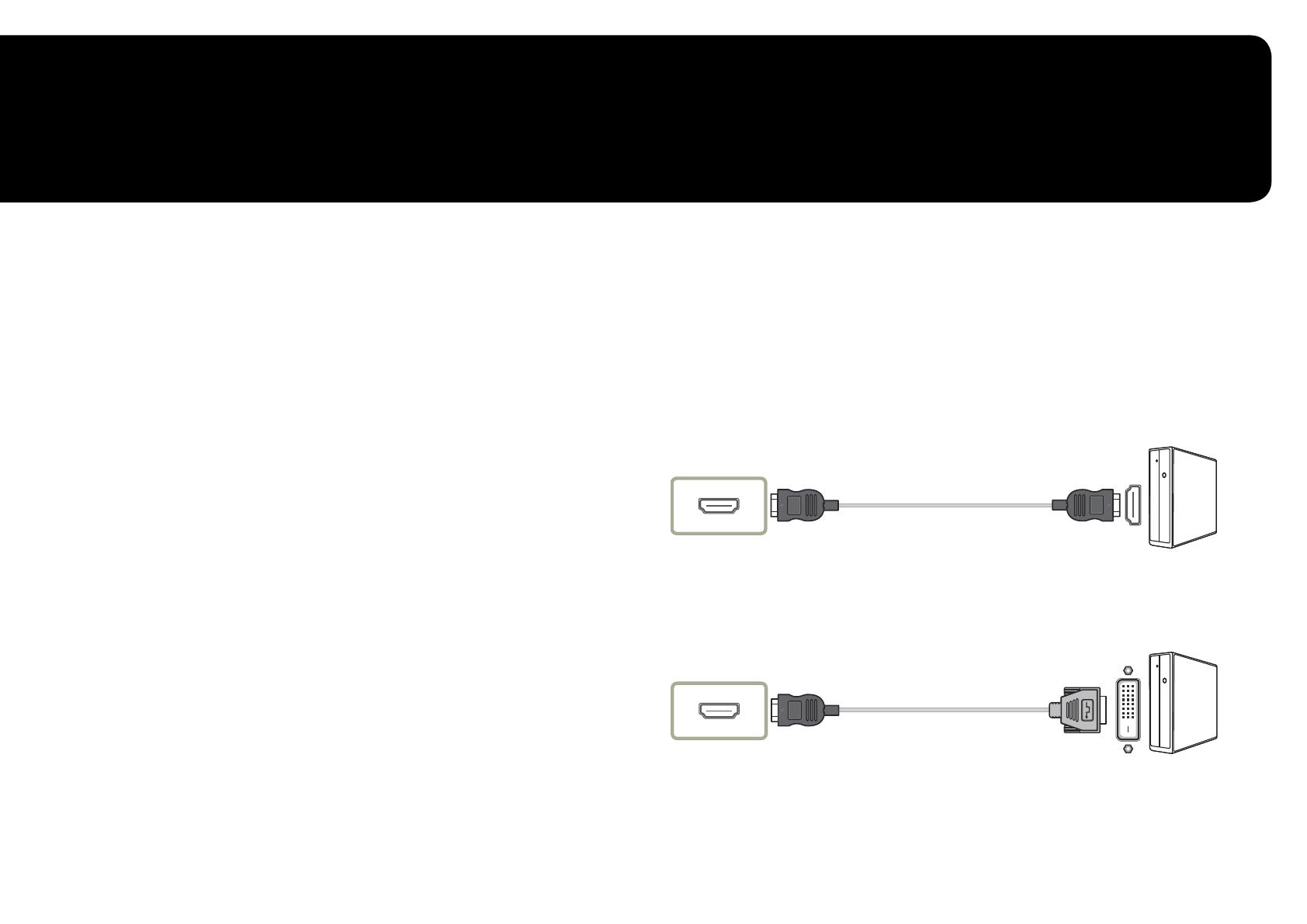
17
Ligar e utilizar um dispositivo de entrada
Capítulo 3
Leia abaixo antes de instalar o aparelho.
1
Antes de instalar o monitor, verifique as formas das duas portas dos cabos de sinal fornecidos, bem
como as formas e localizações das portas no monitor e no dispositivo externo.
2
Antes de instalar o monitor, certifique-se de que retira os cabos de alimentação do monitor e do
dispositivo externo para evitar danificar o monitor devido a curto-circuito ou sobrecorrente.
3
Depois de ligar corretamente todos os cabos de sinal, volte a ligar os cabos de alimentação ao
monitor e ao dispositivo externo.
4
Depois da instalação, certifique-se de que lê o manual do utilizador para se familiarizar com as
funções do monitor, as precauções e outras informações necessárias para utilizar o monitor da forma
correta.
Ligar e utilizar um PC
Seleccione um método de ligação adequado ao seu PC.
―
As peças de ligação podem ser diferentes consoante os produtos.
―
As portas incluídas podem variar, dependendo do produto.
Ligação com o cabo HDMI
HDMI IN 1, HDMI IN 2
Ligação com um cabo HDMI-DVI
HDMI IN 1, HDMI IN 2
―
A função de áudio não é suportada se o dispositivo de entrada estiver ligado através do cabo HDMI-DVI.
―
A resolução ideal pode não estar disponível com um cabo HDMI-DVI.

18
Ligação com um cabo DP
DP IN
―
Recomenda-se um cabo DP com menos de 1,5 m de comprimento. A utilização de um cabo com mais de 1,5 m
pode afetar a qualidade da imagem.
Ligar a auscultadores
―
Utilize auscultadores quando ativar o som com um cabo HDMI-HDMI ou DP.
―
A entrada de auriculares só suporta o tipo de conector de 3 contactos (TRS).
Ligar a alimentação
HDMI IN 1
HDMI IN 2 DP IN
DC 14V
1
2
3
HDMI IN 1
HDMI IN 2 DP IN
DC 14V
1
Ligue o cabo de alimentação ao transformador de CA/CC. Em seguida, ligue o transformador de CA/
CC à porta DC 14V na parte traseira do produto.
2
Em seguida, ligue o cabo de alimentação à tomada elétrica.
3
Prima o botão JOG na parte de trás do aparelho para o ligar.
―
A tensão de entrada muda automaticamente.

19
Postura correcta para utilizar o produto
Mantenha uma postura correcta quando utiliza o produto:
• Endireite as costas.
• Deixe uma distância de 45 a 50 cm entre os olhos e o ecrã e olhe ligeiramente para baixo.
• Mantenha os olhos directamente à frente do ecrã.
• Ajuste o ângulo para que não existam reflexos de luz.
• Mantenha os antebraços perpendiculares à parte superior dos braços e nivelados com as costas das
mãos.
• Mantenha os cotovelos num ângulo recto.
• Ajuste a altura do produto para poder manter os joelhos dobrados a 90 graus ou mais, os calcanhares
no chão e os braços abaixo do coração.
• Faça exercícios com os olhos ou pisque-os para aliviar o cansaço nos olhos.
Instalação do controlador
―
Pode definir a melhor resolução e frequência para este produto se instalar os controladores correspondentes
para este produto.
―
Para instalar a versão mais recente do controlador do produto, transfira-a do Web site da Samsung Electronics
em http://www.samsung.com.
Definir a resolução óptima
Quando liga o produto pela primeira vez depois de o ter comprado, é apresentada uma mensagem
informativa sobre a definição da resolução óptima.
Seleccione um idioma no mensagem informativa e altere a resolução no seu PC para a definição
optimizada.
―
Se não seleccionar a resolução óptima, a mensagem é apresentada no máximo três vezes, durante um período
específico, mesmo quando o produto é desligado e ligado novamente.
―
Se pretender definir a resolução ótima para o computador. Consulte (Perguntas e respostas) → “Como posso
alterar a resolução?"
―
Pode ajustar a taxa de atualização de acordo com a resolução do ecrã ao selecionar Jogo → Taxa atualização
no menu OSD.
―
Para ativar a taxa de atualização máxima, defina FreeSync como Motor Ultimate ou defina Taxa atualização
como 144 Hz.

20
Jogo
Função Guia de Teclas → → Jogo
É fornecida uma descrição detalhada de cada função. Consulte o seu produto para mais informações.
Capítulo 4
―
As funções disponíveis podem variar consoante o modelo do produto. A cor e a forma das peças pode ser
diferente do apresentado. As características técnicas estão sujeitas a alterações sem aviso prévio de forma a
melhorar a qualidade.
Modo Imagem
Este menu proporciona uma óptima qualidade de imagem, adequada para o ambiente onde o produto
será utilizado.
―
Este menu não está disponível quando o Modo Protc. Ocular está activado.
No modo PC
• Pessoal: Personalize as definições do ecrã.
• FPS: Aumente o brilho das áreas mais escuras do ecrã de jogos FPS (First-Person Shooter). Este
modo aumenta a visibilidade dos inimigos durante um jogo FPS (First-Person Shooter).
• RTS: Aumente a temperatura da cor e a relação de contraste para melhorar a visibilidade do ecrã e do
mini mapa de jogos RTS (Real-Time Strategy).
• RPG: Este modo está otimizado para gráficos 3D e mensagens instantâneas no ecrã de jogos RPG
(Role Playing Game).
• AOS: Aumente a relação de contraste para obter uma qualidade de imagem otimizada para o ecrã de
jogos AOS (Aeon Of Strife).
• Cinema: Obtenha o brilho e a nitidez de um televisor, adequados para desfrutar de conteúdo de vídeo
e DVD.
• Contraste dinâm.: Obtenha um brilho equilibrado através do ajuste automático do contraste.
No modo AV
Se a entrada externa estiver ligada através de HDMI/DP, e o Modo PC/AV estiver definido para AV, a
opção Modo Imagem tem quatro definições de imagem (Dinâmico, Standard, Filme e Pessoal) que são
predefinidas na fábrica. Pode activar Dinâmico, Standard, Filme ou Pessoal. Pode seleccionar Pessoal
para voltar a chamar automaticamente as definições de imagem personalizadas.
• Dinâmico: Seleccione este modo para ver uma imagem mais nítida do que no modo Standard.
• Standard: Seleccione este modo quando a área circundante estiver iluminada.
• Filme: Seleccione este modo quando a área circundante estiver escura. Este modo permite poupar
energia e reduzir a fadiga ocular.
• Pessoal: Seleccione este modo quando quiser ajustar a imagem de acordo com as suas preferências.
A página está carregando...
A página está carregando...
A página está carregando...
A página está carregando...
A página está carregando...
A página está carregando...
A página está carregando...
A página está carregando...
A página está carregando...
A página está carregando...
A página está carregando...
A página está carregando...
A página está carregando...
A página está carregando...
A página está carregando...
A página está carregando...
A página está carregando...
A página está carregando...
A página está carregando...
A página está carregando...
A página está carregando...
A página está carregando...
-
 1
1
-
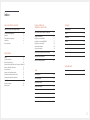 2
2
-
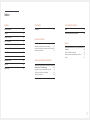 3
3
-
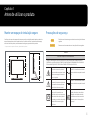 4
4
-
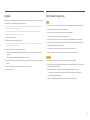 5
5
-
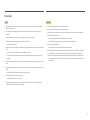 6
6
-
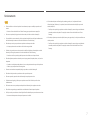 7
7
-
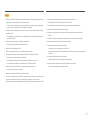 8
8
-
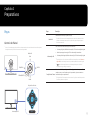 9
9
-
 10
10
-
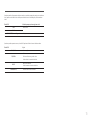 11
11
-
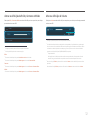 12
12
-
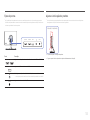 13
13
-
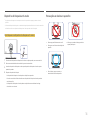 14
14
-
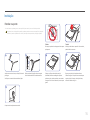 15
15
-
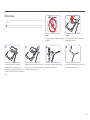 16
16
-
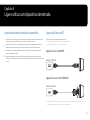 17
17
-
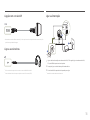 18
18
-
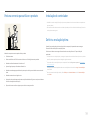 19
19
-
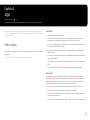 20
20
-
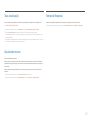 21
21
-
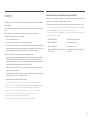 22
22
-
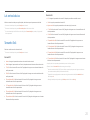 23
23
-
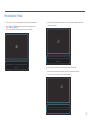 24
24
-
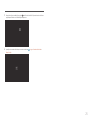 25
25
-
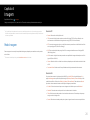 26
26
-
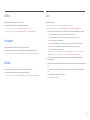 27
27
-
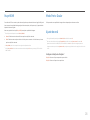 28
28
-
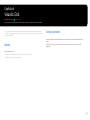 29
29
-
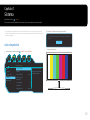 30
30
-
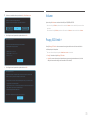 31
31
-
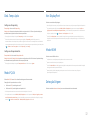 32
32
-
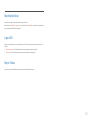 33
33
-
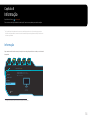 34
34
-
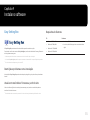 35
35
-
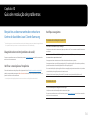 36
36
-
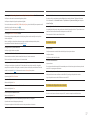 37
37
-
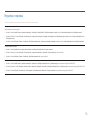 38
38
-
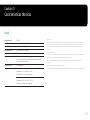 39
39
-
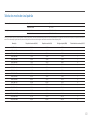 40
40
-
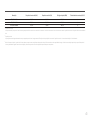 41
41
-
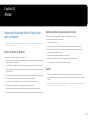 42
42
Artigos relacionados
-
Samsung C24RG50FQR Manual do usuário
-
Samsung S24E510C Manual do usuário
-
Samsung C27R500FHU Manual do usuário
-
Samsung U28E590DSL Manual do usuário
-
Samsung U28E590D Manual do usuário
-
Samsung C24F390FHL Manual do usuário
-
Samsung C24F390FHU Manual do usuário
-
Samsung C24F390FHL Manual do usuário
-
Samsung S22F350FHA Manual do usuário
-
Samsung S27F350FHU Manual do usuário